 Технологія SuperFetch була представлена в Vista і присутній в Windows 7 і Windows 8 (8.1). При роботі, SuperFetch використовує кеш в оперативній пам'яті для програм, з якими ви часто працюєте, тим самим прискорюючи їх роботу. Крім цього, дана функція повинна бути включена для функціонування ReadyBoost (або ви отримаєте повідомлення про те, що SuperFetch не виконується).
Технологія SuperFetch була представлена в Vista і присутній в Windows 7 і Windows 8 (8.1). При роботі, SuperFetch використовує кеш в оперативній пам'яті для програм, з якими ви часто працюєте, тим самим прискорюючи їх роботу. Крім цього, дана функція повинна бути включена для функціонування ReadyBoost (або ви отримаєте повідомлення про те, що SuperFetch не виконується).
Однак, на сучасних комп'ютерах дана функція не особливо потрібна, більш того, для твердотільних дисків SSD SuperFetch і PreFetch рекомендується відключити. І, нарешті, при використанні деяких твиков системи, включена служба SuperFetch може викликати появу помилок. Також може бути корисною: Оптимізація Windows для роботи з SSD
У цій інструкції докладно будуть розглянуто, як відключити SuperFetch двома способами (а також коротко буде сказано про відключення Prefetch, якщо ви налаштовуєте Windows 7 або 8 для роботи з SSD). Ну а якщо вам потрібно увімкнути через появу помилки "Superfetch не виконується", просто зробіть все навпаки.
Відключення служби SuperFetch
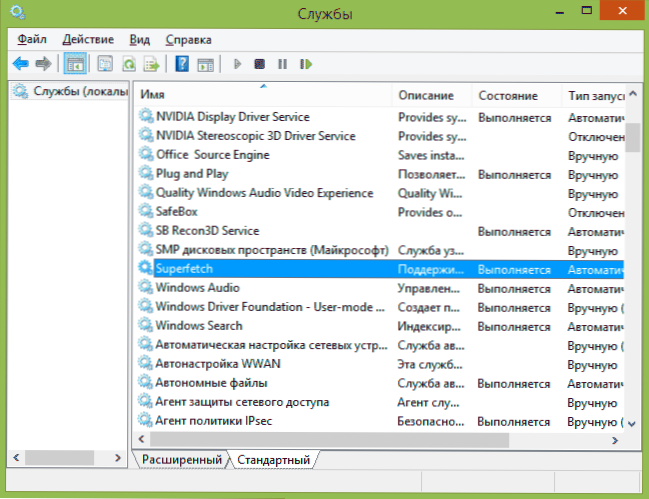
Перший, швидкий і простий спосіб відключити службу SuperFetch - зайти в Панель управління Windows - Адміністрування - Служби (або натиснути клавіші Windows + R на клавіатурі і ввести services.msc)
У списку служб знаходимо Superfetch і натискаємо по ній мишкою двічі.У діалоговому вікні слід натиснути "Зупинити", а в пункті "Тип запуску" вибрати "Відключено", після чого застосувати зроблені налаштування і перезавантажити (необов'язково) комп'ютер.
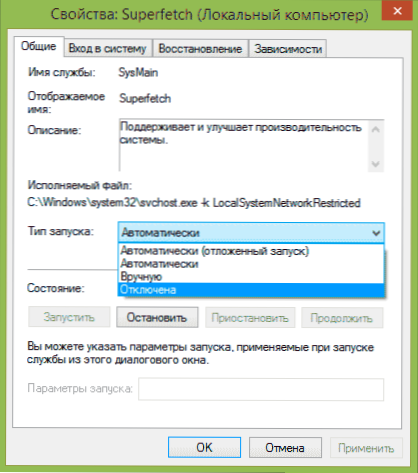
Відключення SuperFetch і Prefetch за допомогою редактора реєстру
Те ж саме ви можете зробити і за допомогою редактора реєстру Windows. Тут же покажу і як відключити Prefetch для SSD.
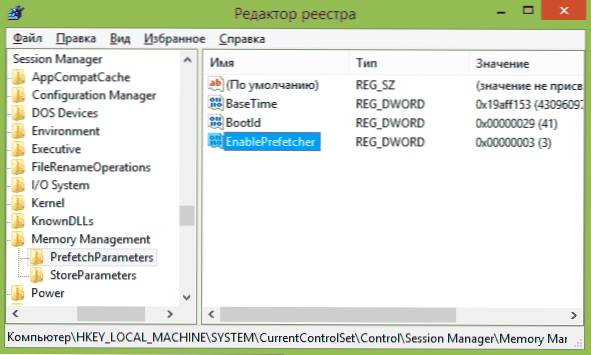
- Запустіть редактор реєстру, для цього натисніть клавіші Win + R і введіть regedit і натисніть Enter.
- Відкрийте розділ реєстру HKEY_LOCAL_MACHINE \ SYSTEM \ CurrentControlSet \ Control \ Session Manager \ Memory Management \ PrefetchParameters
- Ви можете побачити параметр EnableSuperfetcher, а можете його і не побачити в даному розділі. Якщо його немає, то створіть параметр DWORD з цим ім'ям.
- Для відключення SuperFetch використовуйте значення параметра 0.
- Для того, щоб відключити Prefetch, змініть значення параметра EnablePrefetcher на 0.
- Перезавантажте комп'ютер.
Всі варіанти значення даних параметрів:
- 0 - відключено
- 1 - включено тільки для файлів завантаження системи
- 2 - включено тільки для програм
- 3 - включено
В цілому, це все на тему виключення даних функцій в сучасних версіях Windows.












